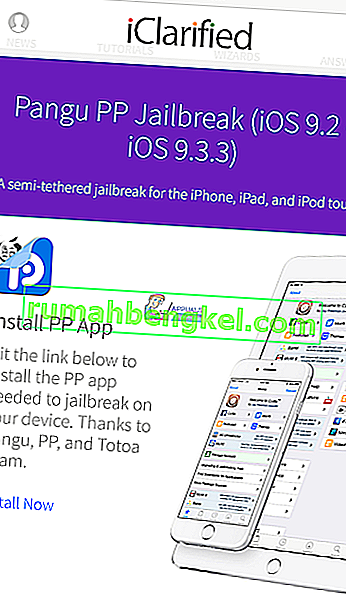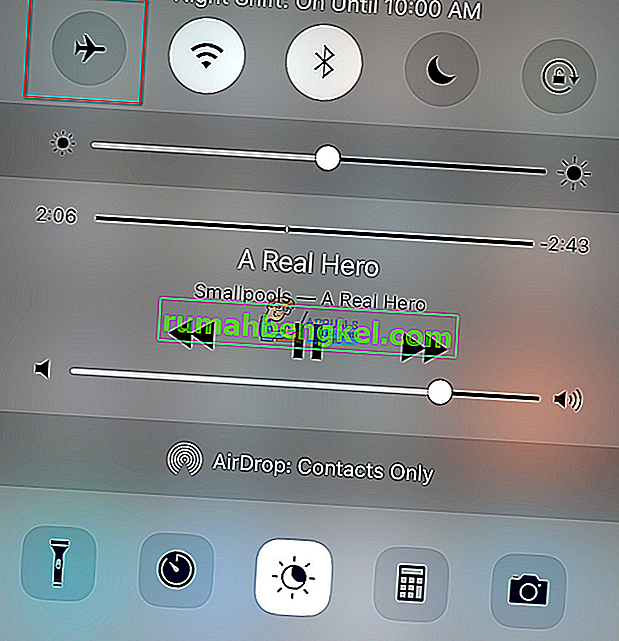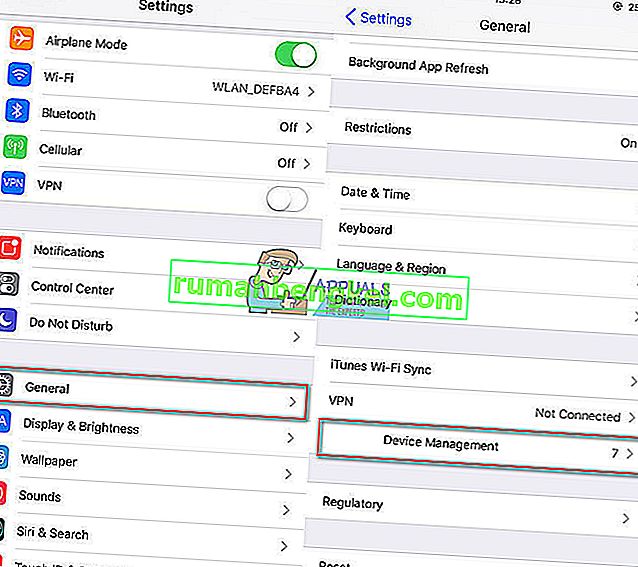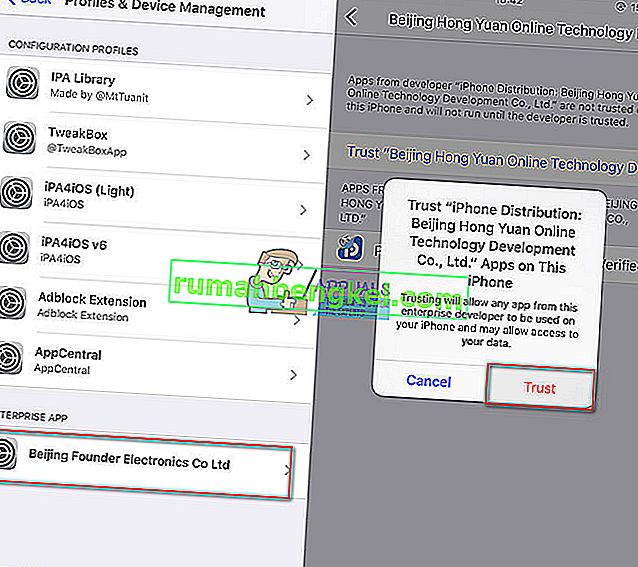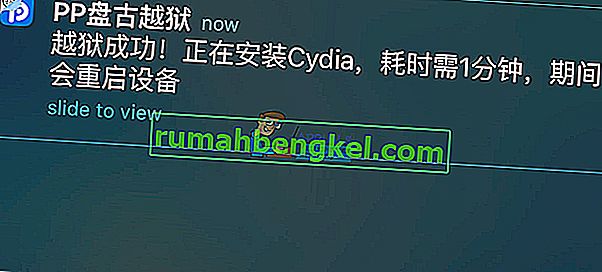Jailbreaking вашето iOS устройство отваря един цял нов свят от възможности за вас. Той носи допълнителни функции и функционалности на вашия iPhone, които не са налични на устройства без пробив. Но освен предимствата, джейлбрейкът има и своите недостатъци. Тази процедура анулира гаранцията на вашия iPhone и може да причини проблеми с производителността и сигурността на вашата операционна система iOS. Въпреки това, много iFolks все още решават да затворят своите iPhone. И ако искате да преминете по този маршрут, тук можете да намерите най-лесния начин да затворите вашия iPhone на iOS 9.2 - 9.3.3, без да използвате компютър. Освен това този метод за джейлбрейк не изисква вашите идентификационни данни за влизане в Apple ID и няма да отнеме повече от 5 минути от ценното ви време. И така, стига да говорим. Нека свършим работата.
Винаги архивирайте първо
Преди да преминете към процеса на джейлбрейк, не забравяйте да направите резервно копие на вашия iDevice. И ако все още не сте го направили, тук можете да намерите как да го изпълните, без да използвате компютъра си. Как да направите резервно копие на iPhone без Wi-Fi или компютър.
Поддържани устройства и версии на iOS
Този урок може да се използва за jailbreaking iDevices, които работят с iOS 9.2 или iOS 9.3.3. Така че, ако имате по-ранна версия на iOS, първо ще трябва да актуализирате. Мислете, че не е задължително, препоръчваме да инсталирате iOS 9.3.3 на вашето устройство. Apple е поправила много грешки от iOS 9.2 до iOS 9.3.3.
Ако се чудите дали искате да използвате този метод на джейлбрейк на вашето конкретно устройство, ето списъкът на поддържаните iDevices: iPhone 6s, iPhone 6s Plus, iPhone 6, iPhone 6s Plus, iPhone 5s, iPhone SE, iPad Pro, iPad Air 2, iPad mini 4, iPad mini 3, iPad mini 2, iPod Touch 6Gen.
Jailbreaking Steps
- Стартирайте Safari на вашия iDevice.
- Придвижете се до iclarified.com/jailbreak/pangu-pp/
- Докоснете връзката Инсталирай сега в долната част на страницата.
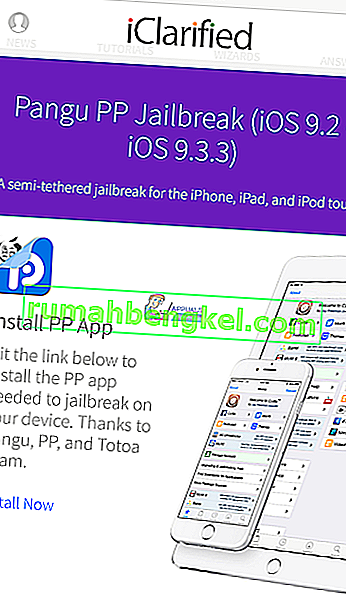
- Докоснете за инсталиране , когато се появи съобщението на екрана.
- Сега приложението PP ще започне да се изтегля на вашия iDevice. Наблюдавайте процеса на изтегляне внимателно. Веднага след това завършва, (промени от Зареждане ... до ...) Инсталиране неточен удар нагоре си Control Center и превключващи Самолет Mode ON . Тази стъпка ще позволи на PP да се инсталира успешно на вашето устройство. След като процесът на инсталиране приключи, можете да изключите Самолетен режим.
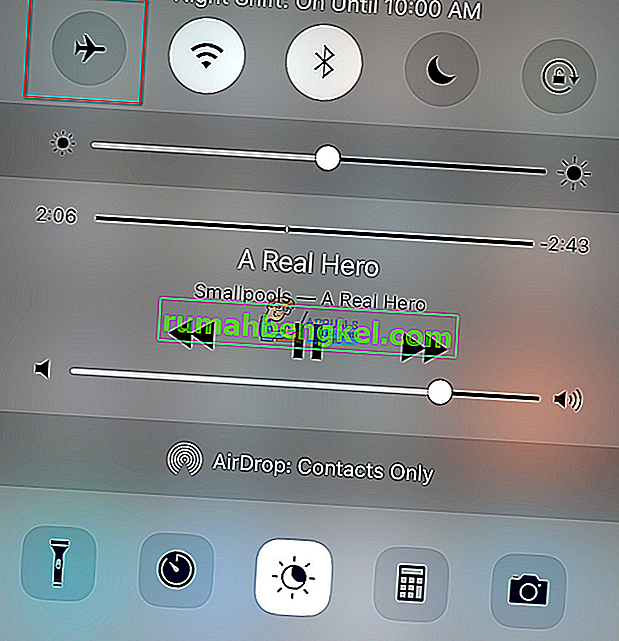
- Сега трябва да се доверите на профила на разработчика, използван за влизане в приложението PP. За да се позволи това, Go до Настройки , чешмата на генерал , а след това отворен Device Management .
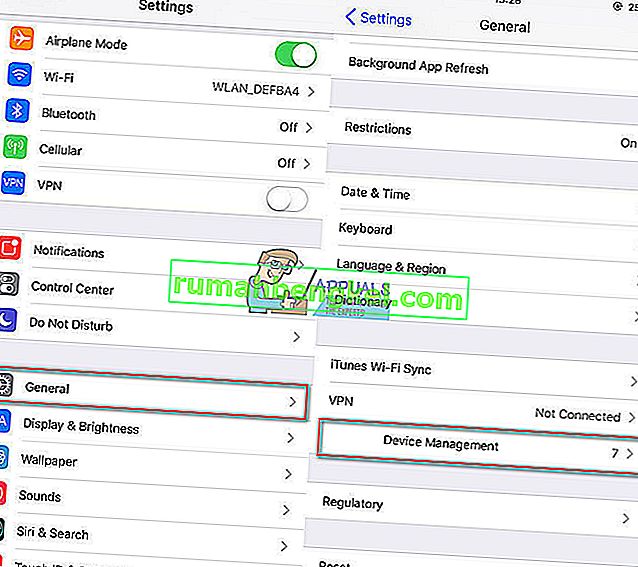
- Изберете Beijing Hong Yuan Online Technology от Enterprise Apps
- Натиснете върху Trust Пекин Хонг Юан онлайн технологии , и след това натиснете Trust отново, в съобщението за изскачащ прозорец.
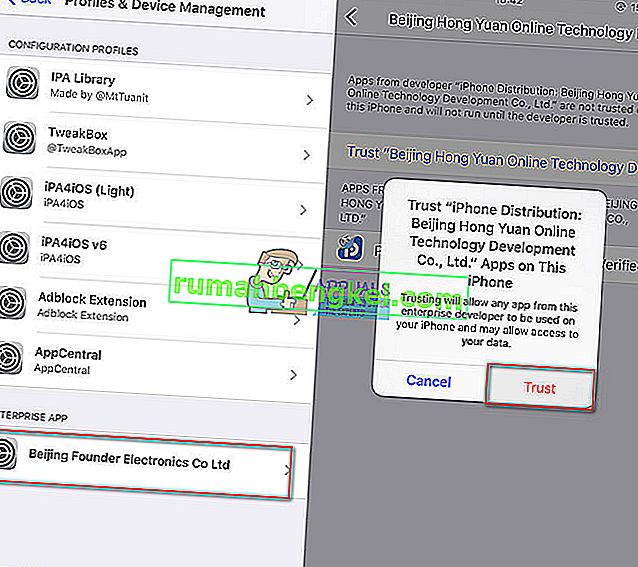
- Кликнете на дома бутона , за да се върнете в началния екран, както и стартиране на ПП приложението .
- Когато се появи изскачащо съобщение с молба да разрешите push известия, щракнете върху OK.
- Махнете отметката на PP кутия , разположена под голям кръг, а след това се включи в кръга .
- Натиснете бутона за захранване, за да заключите екрана си и изчакайте 6 секунди .
- На заключения екран ще се появи известие за натискане, което ви казва, че устройството ви е успешно прекъснато.
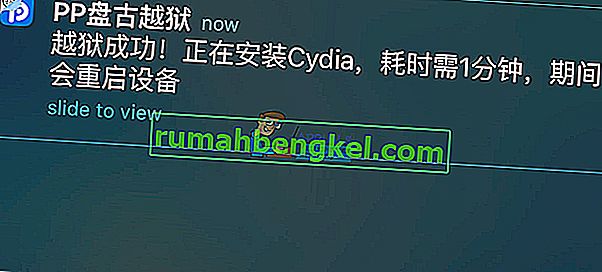
- Отключване на вашия iDevice и стартиране на ПП приложението . Ще забележите зареждаща анимация в кръга. Той адаптира средата за затвора за Cydia. Когато приключи, устройството ви ще рециклира (меко рестартиране) с приложението Cydia на трамплина.
Забележка: Този метод на джейлбрейк е привързан. Това означава, че се изисква повторно изпълнение на процедурата по затвора след всяко рестартиране. Така че, НЕ изтривайте приложението PP от вашия iDevice. Ще трябва да го стартирате отново и да докоснете кръга, когато устройството ви се рестартира.
Увийте
Както знаете, джейлбрейкът е метод, който има свои плюсове и минуси. Ако искате да изпробвате функциите, които jailbreak предлага, просто следвайте стъпките отгоре и няма да имате никакви допълнителни проблеми. Ако по някаква причина не сте доволни от функциите и функционалностите, които jailbreaking предлага и искате да се върнете назад и да премахнете вашия iDevice, можете да проверите следната статия Как да премахнете вашия iPhone.
Чувствайте се свободни да споделите своя джейлбрейк опит и мисли в раздела за коментари по-долу. Предпочитате ли да използвате jailbreaken или unjailbreaken iDevices?